Viết chữ in nghiêng trên Facebook hay chữ in đậm, gạch ngang hiện nay user chưa thể viết trực tiếp trên ứng dụng này, tuy nhiên làm theo cách hướng dẫn bên dưới đây của 9Mobi các bạn có thể viết được những kiểu chữ này trên trang cá nhân một cách rất dễ dàng.
Để viết chữ in nghiêng, in đậm, gạch ngang trên Facebook theo hướng dẫn bên dưới đây, các bạn cần chuẩn bị trước trên điện thoại 1 ứng dụng Facebook và 1 trình duyệt website phiên bản mới nhất. Nếu dùng phiên bản cũ có thể giao diện website mà bạn truy cập bên dưới đây sẽ không hiển thị những font chữ mà bạn mong muốn.
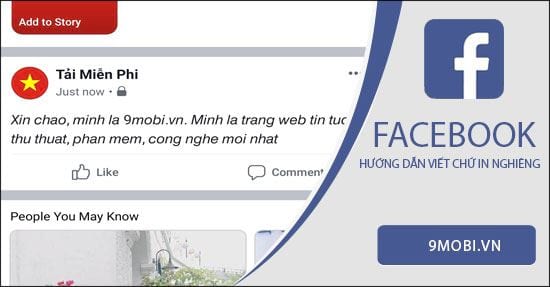
Viết trạng thái, bình luận, Facebook độc đáo hơn với chữ in nghiêng, in đậm, gạch ngang
Cách viết chữ in nghiêng trên Facebook, chữ in đậm, gạch ngang
Bước 1: Đầu tiên các bạn mở trình duyệt Chrome trên điện thoại lên và truy cập đến trang chủ của Yaytext: TẠI ĐÂY
– Download: Chorme cho Android
– Download: Chorme cho iPhone
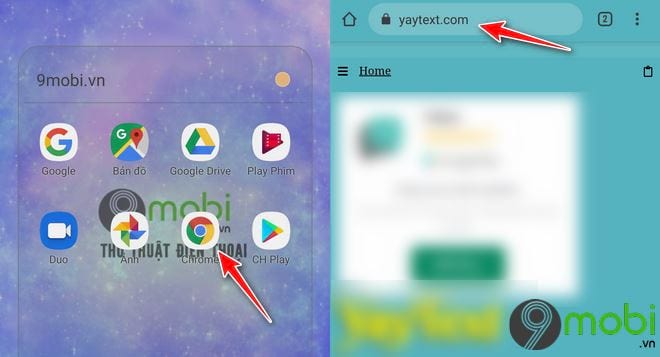
Bước 2: Bạn kéo xuống dưới tìm đến mục Your Text . Ở đây bạn sẽ tiến hành ghi những đoạn văn bản muốn chuyển sang chữ in nghiêng, chữ in đậm, gạch ngang trên Facebook. Như ví dụ ở đây, sau khi nhập văn bản xong, muốn chuyển sang chữ in nghiêng , mình tìm đến dòng Italic (Serif) và chọn vào Copy .
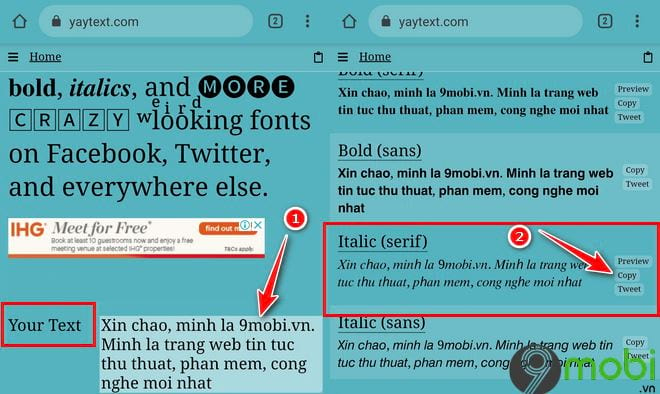
Bước 3: Sau khi Copy thành công , trên giao diện của website tại mục đó sẽ hiển thị dòng chữ: Copied!.

Bước 4: Để viết chữ in đậm, gạch ngang trên Facebook, bạn tìm đến dòng Bold (serif), Bold (sans) cho chữ in đậm và Short strikethrough, Long strikerthrough cho chữ gạch ngang .
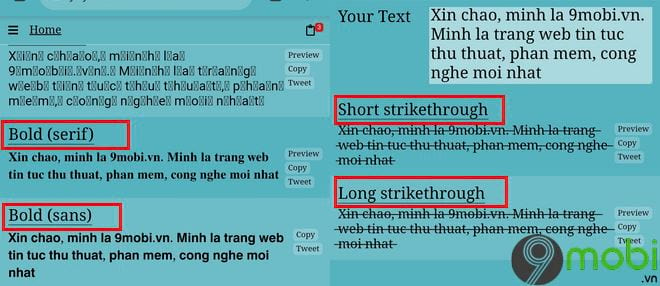
Bước 5: Sau khi đã tiến hành sao lưu văn bản với kiểu chữ mong muốn, tiếp theo bạn mở ứng dụng Facebook lên và chọn vàomục Bạn đang nghĩ gì .
– Download: Facebook cho Android
– Download: Facebook cho iPhone
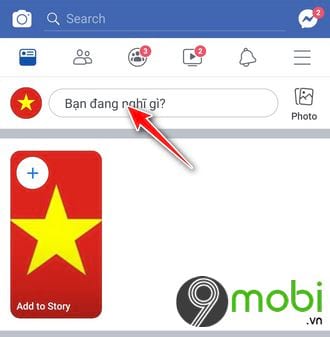
Bước 6: Sau khi đăng nhập Facebook thành công, trên giao diện đăng trạng thái của Facebook, bạn nhấn giữ vào đó cho đến khi xuất hiện chữ Dán rồi bạn kích vào đó. Ngay lập tức đoạn văn bản với kiểu chữ ing nghiêng bạn vừa sao lưu trước đây sẽ được hiện lên. Bạn nhấn vào Post để đăng bài.
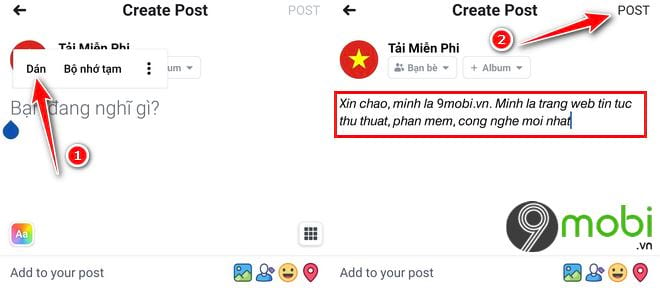
Bước 7: Trên News Feed Facebook của bạn bây giờ sẽ hiển thị dòng trạng thái với kiểu chữ được in nghiêng rất độc đáo. Các bạn cũng làm tương tự các bước làm trên đối với kiểu chữ in đậm và chữ gạch ngang.
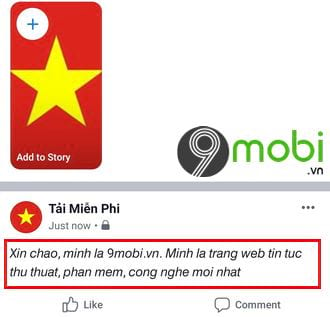
Trên đây là hướng dẫn cách viết chữ ing nghiêng, chữ in đậm, gạch ngang trên Facebook. Các bạn có thể dùng những kiểu chữ độc đáo này khi đăng những dòng trạng thái, bình luận hoặc nhắn tin trên Facebook. Ngoài ra các bạn cũng có thể áp dụng cách làm này để viết chữ in nghiêng, in đậm, gạch ngang trên Zalo nữa. Chúc các bạn làm thành công.
Viết chữ in nghiêng trên Facebook hay chữ in đậm, gạch ngang hiện nay user chưa thể viết trực tiếp trên ứng dụng này, tuy nhiên làm theo cách hướng dẫn bên dưới đây của 9Mobi các bạn có thể viết được những kiểu chữ này trên trang cá nhân một cách rất dễ dàng.
